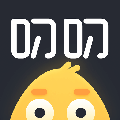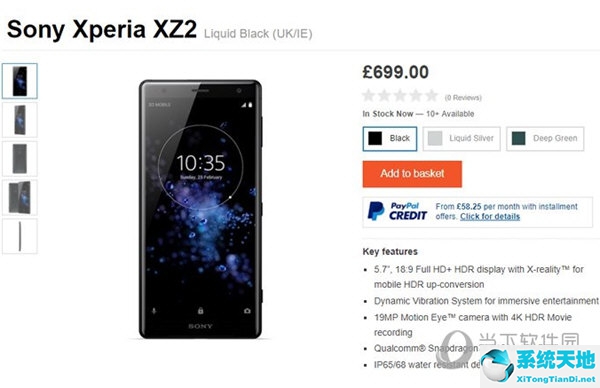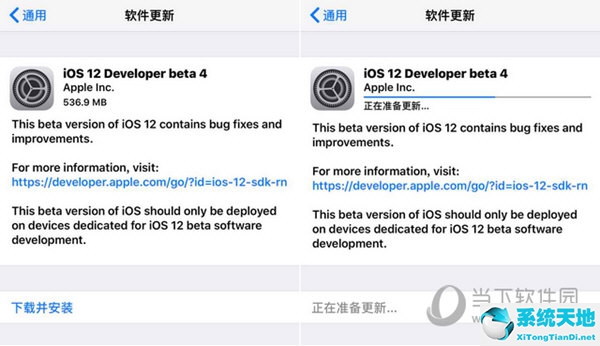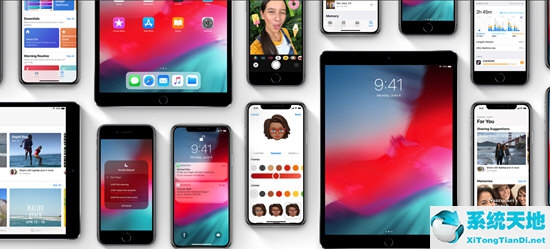少数朋友会因为工作需要在钉钉中创建各种类型的群组,比如班级群、系群、学习群等。有时候有些朋友一不小心可能选错了群类型,但是成员们纷纷加入了这个团体。创建新群组很浪费大家的时间和精力,所以今天我给大家带来一个修改钉钉群组类型的方法。有兴趣的朋友应该看看。
 钉钉V5.0.12 Android最新版类别:学习办公大小:105.56M 语言:简体中文
钉钉V5.0.12 Android最新版类别:学习办公大小:105.56M 语言:简体中文
评分:10 下载地址1.打开软件,进入群聊界面。
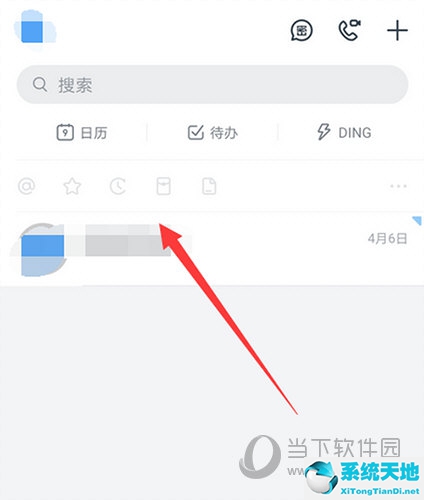
2. 单击界面右上角的三点选项。
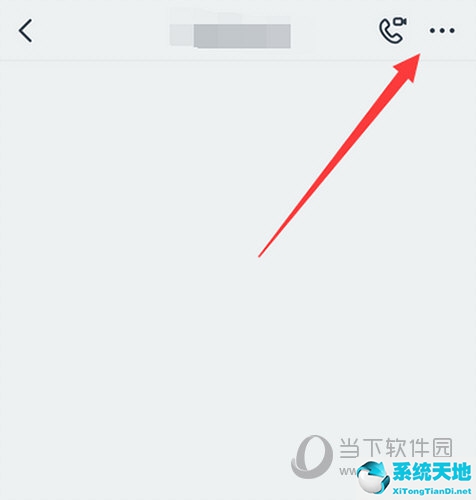
3.打开群组信息设置界面,向下滑动。
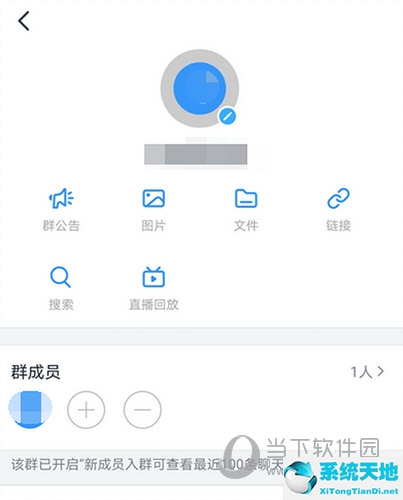
4. 单击打开组类型选项。
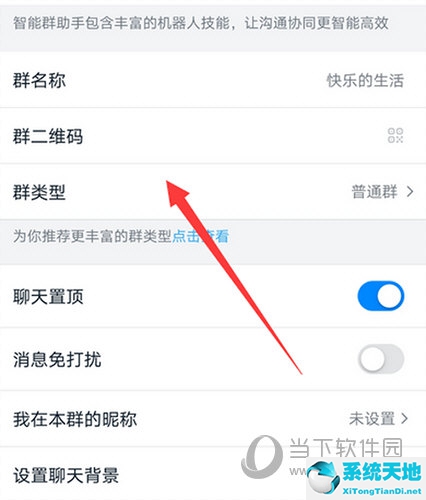
5. 在打开的界面中选择您要设置的类型。
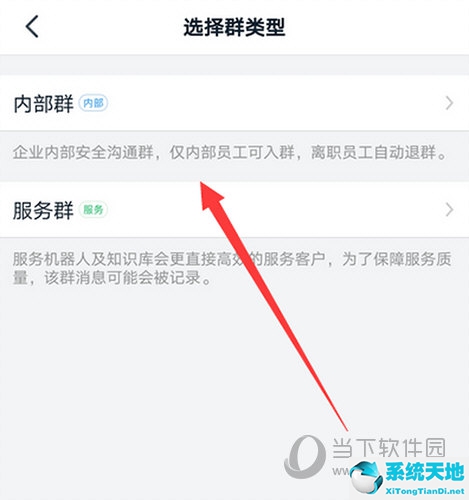
6. 选择您要设置的企业选项。
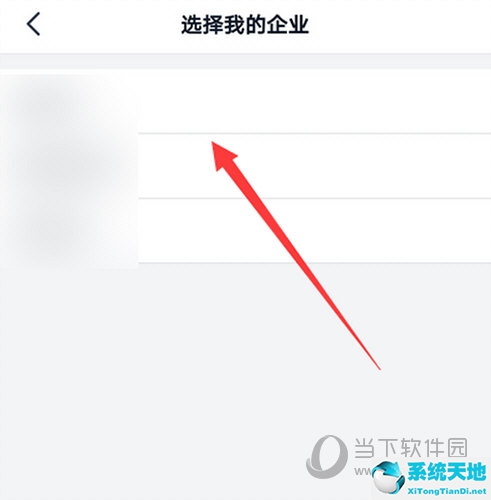
7. 按照弹出界面的提示操作。
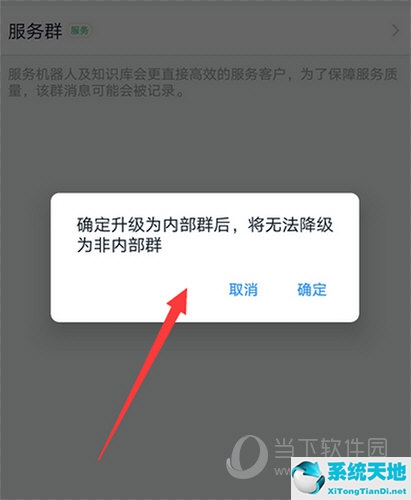
以上就是小编带来的修改群组类型的软件方法。需要注意的是,如果将普通组升级到另一个组,则无法降级。希望这篇文章能够对大家有所帮助。